Windows10のクイックアクセスにライブラリを追加する方法
Windows 10のファイルエクスプローラー(File Explorer)のクイックアクセス(Quick Access)フォルダーは、以前のWindowsバージョンで行われていたように、デフォルトでこのPCの代わりに開きます(クイックアクセスの代わりにこのPCを開くようにファイルエクスプローラーを構成(configure File Explorer to open This PC instead of Quick Access)できます)。このフォルダには、最近のファイルと頻繁なフォルダが1つのビューに表示されます。PCユーザーは、クイックアクセス(Quick Access)内の目的の場所を固定できます。この投稿では、Windows10のクイックアクセスにライブラリを追加する方法を紹介します。(add Libraries to Quick Access)
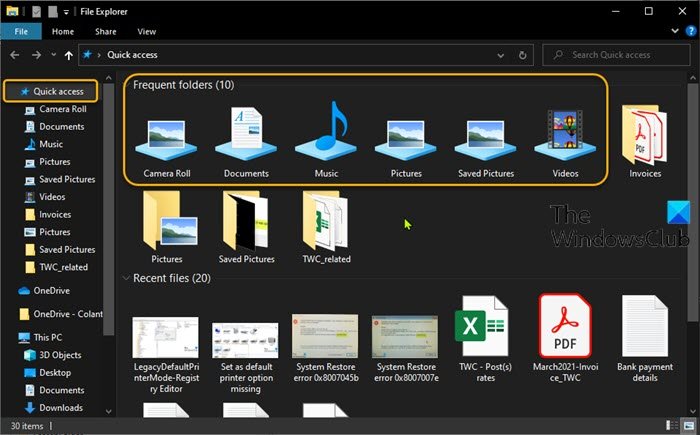
(Add Libraries)クイックアクセス(Quick Access)フォルダにライブラリを追加する
Windows 10のライブラリは、ライブラリを作成できる特別なフォルダー/場所です。これは、複数の異なるフォルダーからファイルを集約し、単一の統合されたビューで表示できる特別なフォルダーです。ライブラリはインデックス付きの場所であるため、通常のインデックスなしのフォルダと比較して、ライブラリ内でWindowsSearchがより高速に完了することを指摘する必要があります。(Windows Search)
Windows 10の(Windows 10)クイックアクセス(Quick Access)にライブラリを追加するには、レジストリにサブキーを追加する必要があります。
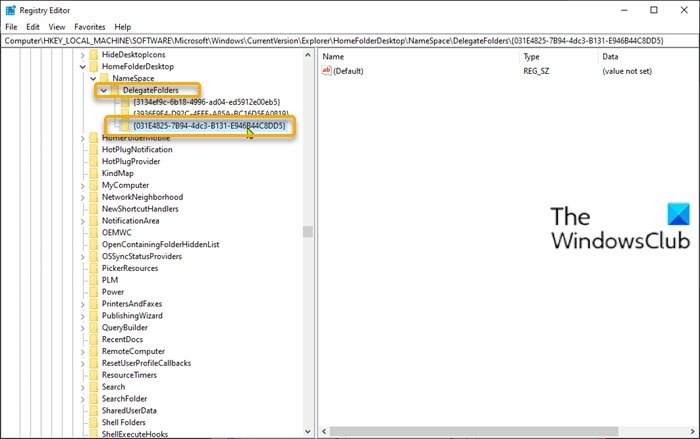
以下をせよ:
これはレジストリ操作であるため、必要な予防措置として、レジストリをバックアップする(back up the registry) か 、システムの復元ポイントを作成する ことをお勧めします。
完了したら、次のように進めることができます。
- Windows key + Rを押して、[実行]ダイアログを呼び出します。
- [ファイル名を指定して実行]ダイアログボックスで、regeditと入力し、Enterキーを押してレジストリエディタを開き(open Registry Editor)ます。
- 以下のレジストリキーパスに移動またはジャンプします。
HKEY_LOCAL_MACHINE\SOFTWARE\Microsoft\Windows\CurrentVersion\Explorer\HomeFolderDesktop\NameSpace\DelegateFolders
- 64ビットのWindows10バージョンを実行している(running a 64-bit Windows 10 version)場合は、次のキーパスにも移動します。
HKEY_LOCAL_MACHINE\SOFTWARE\Wow6432Node\Microsoft\Windows\CurrentVersion\Explorer\HomeFolderDesktop\NameSpace\DelegateFolders
- 両方の場所で、左側のペインで[ DelegateFolders ]を右クリックし、[(DelegateFolders)新規(New)] > [キー(Key)]を選択して、という名前を付け
{031E4825-7B94-4dc3-B131-E946B44C8DD5}ます。
完了したら、すべてのエクスプローラ(Explorer)ウィンドウを閉じて再度開きます。この投稿のリードイン画像に示されているように、ライブラリは(Libraries)クイックアクセスの(Quick Access)Frequentフォルダーのグループの下に表示されます。
それでおしまい!
関連記事(Related post):Windows10Explorerでクイックアクセスを無効にする方法。
Related posts
Windows10のクイックアクセスでファイルとフォルダーを除外する
Windows 10のQuick Access Toolbar:あなたが知る必要があるのはすべて
Windows 10のクイックアクション:アクセス、使用、カスタマイズ!
Open File Explorer Quick Accessの代わりにこのPCにWindows 11/10の代わりにこのPCに
Access FTP Server Windows 10でCommand Promptを使用する
Windows 10でアプリを最小限に抑えて最大化する方法
Snip&Sketchを使用してWindows10でスクリーンショットを撮る方法
Windows 10でMicrosoft Edgeを起動する方法(12の方法)
UEFI BIOS & Windows 10のショートカット
Windows 10でpicture passwordを作成して使用する方法
Windows 10のFix IPv6 Connectivity No Internet Access
Windows 10のz8918895通知の使い方
Windows 10から外付けハードdrive or USBを吐出する5つの方法
Quick Assistが機能しない。 Stuck LoadingまたはWindows 10で接続する
画面全体を表示するようにWindows10のスタートメニューを設定する方法
SteamゲームをWindows 10で開始する方法
Windows10でタスクバーの通知領域に時計を追加する方法
keyboard language shortcutをWindows 10で変更する方法
Windows10の起動時にアプリを実行できるようにする4つの方法
Windows 11 vs. Windows 10 vs. Windows 10 vs. Windows 7
